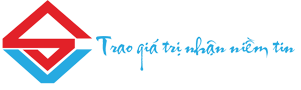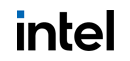Office 2019 Pro
Hỗ trợ thiết yếu để hoàn thành công việc
Quan tâm tới giá trị cốt lõi Doanh nghiệp.
Dành cho Hộ gia đình và Doanh nghiệp nhỏ có nhu cầu sử dụng các ứng dụng Office cổ điển và email trên một PC/Mac để sử dụng tại nhà hoặc nơi làm việc.
ỨNG DỤNG CỔ ĐIỂN

Word

Excel

PowerPoint

OneNote

Outlook

Access*

Publisher*
Mua phiên bản Cổ điển của các ứng dụng Office
Công cụ thiết yếu dành cho những doanh nghiệp nhỏ đang phát triển muốn có ứng dụng Office cổ điển cộng với Outlook, Publisher* và Access* được cài đặt trên một máy tính cá nhân hoặc thiết bị Mac để sử dụng tại nơi làm việc.
* Chỉ có trên PC
FAQs
Có gì khác biệt giữa Office 2019 (mua một lần) và Office 365 (thuê bao)?
Office 2019 là phiên bản mua một lần và không nhận được các cập nhật tính năng sau khi mua. Office 2019 bao gồm một loạt các tính năng cũng xuất hiện trong Office 365, nhưng nó không phải là một phần của Office 365. Office 2019 sẽ nhận được các cập nhật bản vá bảo mật và chất lượng khi cần thiết.
Office 365 là dịch vụ thuê bao dựa trên người dùng được hỗ trợ bởi đám mây của Microsoft. Bao gồm các tính năng cộng tác, bảo mật và luôn cập nhật mới nhất.
Tôi là sinh viên / phụ huynh / giáo viên, tôi nên chọn phiên bản Office nào?
Trước tiên, hãy kiểm tra xem bạn có đủ điều kiện được nhận Office 365 Education, phiên bản này miễn phí cho giáo viên và sinh viên đủ điều kiện và bao gồm Word, Excel, PowerPoint, OneNote, Microsoft Teams và các công cụ lớp học khác từ Microsoft. Office 365 Education không phải là bản dùng thử mà là bản được cung cấp miễn phí cho các cơ sở giáo dục được công nhận và đã đăng ký thành công chương trình này.
Làm cách nào để biết PC hoặc máy Mac của tôi có thể chạy Office 2019?
Office 2019 tương thích với Windows 10 hoặc macOS. Hãy xem yêu cầu hệ thống đối với các phiên bản tương thích của Windows và macOS, cùng các yêu cầu tính năng khác.
Tôi có thể cài đặt Office 2019 trên bao nhiêu thiết bị?
Office 2019 có thể được cài đặt trên một PC chạy Windows 10 hoặc một máy Mac.
Tôi có thể cài đặt Office 2019 trên máy Mac không?
Có.
Office có giống hệt nhau trên PC và trên máy Mac không?
Không. Các ứng dụng Office được thiết kế riêng cho từng nền tảng. Các ứng dụng Office dành cho người dùng máy Mac và các tính năng cụ thể đi kèm có thể khác với các ứng dụng dành cho người dùng PC.
Người dùng các phiên bản Office trước đây có thể mở được tài liệu tôi tạo bằng Office 2019 không?
Các ứng dụng Office 365, Office 2010, Office 2013 và Office 2016 có thể mở tài liệu của bạn mà không cần thực hiện thêm bất kỳ thao tác nào.
Tài khoản Microsoft là gì và tại sao tôi cần nó cho Office 2019?
Tài khoản Microsoft là địa chỉ email và mật khẩu mà bạn sử dụng với Outlook.com, Hotmail, Office, OneDrive, Skype, Xbox và Windows. Khi mua Office, bạn sẽ được nhắc đăng nhập bằng tài khoản Microsoft của bạn. Sau khi thanh toán sản phẩm của bạn tại setup.office.com, sản phẩm Office của bạn sẽ được thêm vào tài khoản Microsoft và bạn sẽ sử dụng tài khoản này để cài đặt hoặc cài đặt lại Office.
Có cần phải truy cập internet để sử dụng Office 2019 hoặc Office 365 không?
Nếu bạn không cài đặt từ phương tiện vật lý thì bắt buộc phải có truy cập Internet để tải xuống và kích hoạt Office 2019.
Bạn không cần kết nối Internet để sử dụng các ứng dụng Office, chẳng hạn như Word, Excel và PowerPoint, vì các ứng dụng được cài đặt hoàn toàn trên máy tính của bạn.
Tôi có thể cài đặt Office 2019 trên máy tính đã có phiên bản Office cũ hơn không?
Chúng tôi khuyên bạn nên gỡ cài đặt mọi phiên bản Office cũ hơn trước khi cài đặt Office 2019
Làm cách nào để truy cập vào các ứng dụng của tôi sau khi cài đặt Office 2019?
Biểu tượng của các ứng dụng Office sẽ được tạo khi bạn cài đặt Office. Bạn có thể khởi chạy ứng dụng bằng cách nhấp vào các biểu tượng được cài đặt ở các vị trí sau:
- Windows 10: Start menu. Bạn cũng có thể nhập tên của ứng dụng bạn muốn khởi chạy (ví dụ: Word) trong Cortana.
- Mẹo: Bạn cũng có thể ghim phím tắt ứng dụng vào màn hình Start hoặc thanh tác vụ trên màn hình để thuận tiện truy cập.
- Máy Mac: Bạn có thể khởi chạy ứng dụng bằng cách nhấp vào biểu tượng ứng dụng có thể tìm thấy trong Launchpad và trong thư mục Applications trong Finder
Làm cách nào để đảm bảo tôi luôn có các ứng dụng Office mới nhất?
Office 2019 không đủ điều kiện nhận các cập nhật tính năng nhưng nhận được cập nhật bảo mật thường xuyên. Nếu bạn cần phải có các tính năng Office mới nhất , chúng tôi khuyên bạn nên đăng ký thuê bao Office 365. Khách hàng sử dụng Office 365 luôn nhận được các tính năng mới nhất của ứng dụng Office ngay khi được giới thiệu.
- HP Pavilion Gaming Laptop HIỆU NĂNG ESPORT, MẠNH MẼ CHƠI GAME
- Dell Precision 7680 Mobile Workstation: Hiệu năng vượt trội cho các chuyên gia
- Dell Mobile Precision Workstation 5680: Sức mạnh di động đa nhiệm, hiệu suất đỉnh cao cho mọi ứng dụng
- Dell Precision 3581: Máy trạm di động mạnh mẽ, linh hoạt cho mọi nhu cầu
- Dell Precision 3480: Máy trạm di động nhỏ gọn, mạnh mẽ
- Máy trạm Workstation Dell Precision 3660 Tower 71010147 (Core i7 12700/ 16GB (2 x8GB)/ 256GB SSD + 1TB HDD/ Intel UHD Graphics 770/ Ubuntu)
- Quản trị máy chủ là gì? 8 Phần mềm quản lý máy chủ phổ biến
- Bộ đôi ThinkCentre Neo 50t Gen 4 và ThinkVision S27i-30 đã có rất nhiều kinh nghiệm, kiến thức và trải nghiệm trong văn phòng, đặc biệt là xử lý những tác vụ nặng
- Đánh giá chi tiết màn hình ASUS VA24EHF 24" IPS 100Hz viền mỏng
- Màn Hình Thông Minh M8 4K M80C LS32CM80BUEXXV